În setările standard ale sistemului nu există o astfel de opțiune specială, cel puțin nu știu despre asta. Cred că Microsoft pierde o mulțime de limitare a capacității utilizatorilor de a configura sistemul lor de operare. Prin urmare, trebuie să folosim idei terțe.
Știu două modalități de a modifica aspectul ecranului când porniți Windows. Prima modalitate este utilizarea unor programe sau utilitare speciale, iar al doilea este, după cum se spune, stilouri sau editarea regiștrilor și a unor fișiere Windows.
Din moment ce blogul meu este creat în principal pentru începători și utilizatori neexperimentați, voi lua în considerare înlocuirea screensaver-ului în cel mai simplu mod, și anume cu ajutorul unui mic program.
Deci, să începem. Mai întâi trebuie să descărcați programul. Pentru a face acest lucru, faceți clic pe acest link - Program pentru a schimba economizorul de ecran. Trecem prin link și faceți clic pe inscripția "Descărcați"
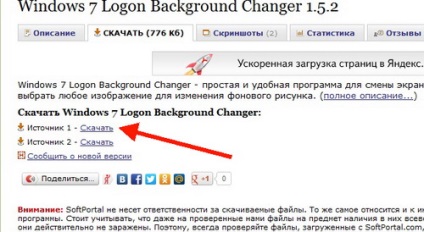
După descărcare, trebuie să dezarhivați arhiva și să rulați fișierul prezentat în imaginea de mai jos.
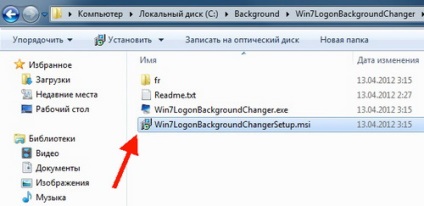
Va începe instalarea programului. În prima fereastră de instalare, marcați punctul cu "Sunt de acord" (adică "Sunt de acord") și faceți clic pe butonul "Următorul"
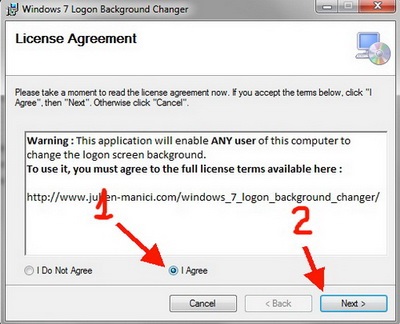
Apoi, marchează elementul "Toată lumea", care se traduce ca set pentru toți utilizatorii și apoi dați din nou clic pe "Next"
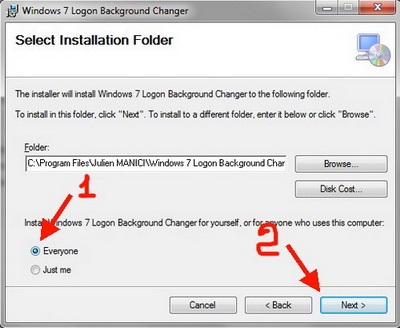
În fereastra următoare, faceți clic pe butonul "Următorul" și apoi faceți clic pe butonul "Închidere"
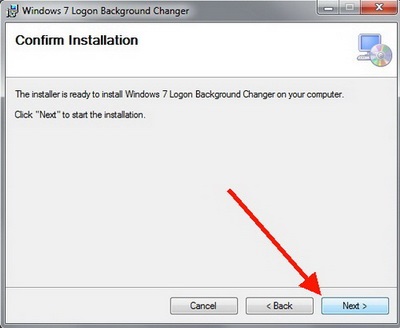

Totul, programul este instalat. Acum puteți începe să schimbați imaginea când sistemul de operare se învârte.
Acum rulați acest utilitar. Pe desktop, din anumite motive, nu apare, deci găsim prin butonul "Start" din programe.
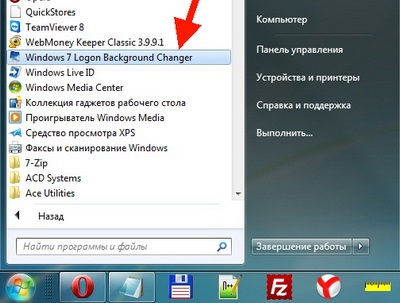
Programul în sine este foarte ușor de utilizat. Mai întâi vedem un ecran de pornire standard. În partea de jos a programului, opțiunile de economisire a ecranului sunt vizibile. Faceți clic pe oricare dintre ele.
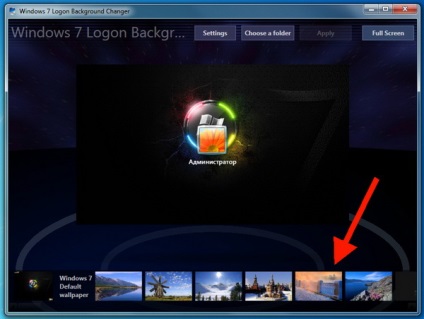
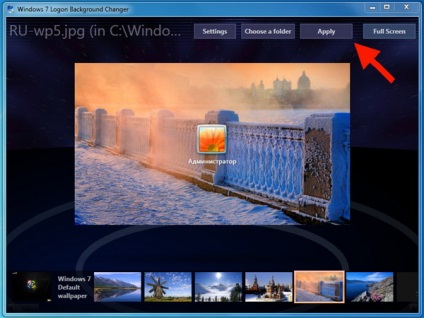
Screensaverul sa schimbat. Dar acestea sunt doar versiuni standard ale sistemului. De asemenea, puteți seta propria imagine. Pentru aceasta, pregătiți una sau mai multe fotografii sau fotografii în avans și adăugați-le într-un director separat creat pe computer. Este de dorit ca imaginile să aibă o rezoluție înaltă, astfel încât acestea să arate mai frumoase.
Acum, în partea de sus a programului, găsim și apăsăm pe butonul "Alegeți un dosar"
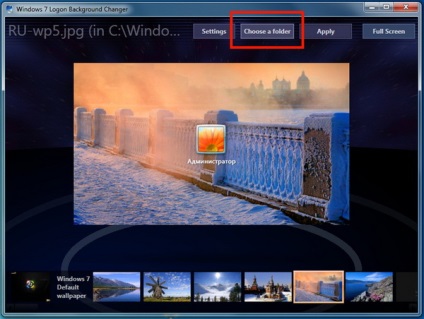
Și în fereastra care se deschide, selectați folderul în care aveți imagini. De exemplu, am un dosar "Imagini". Selectați dosarul și faceți clic pe butonul "Ok".
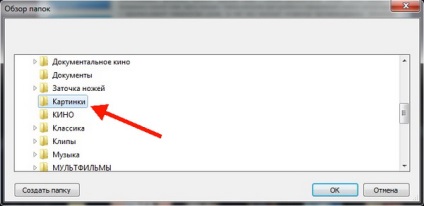
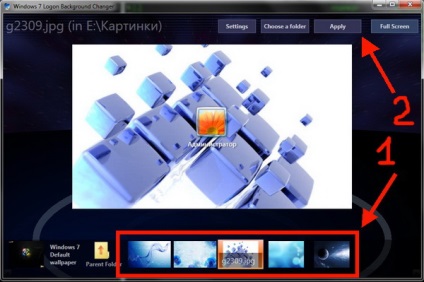
Asta e gata. Rămâne doar să reporniți computerul și să evaluați frumusețea screensaverului instalat.